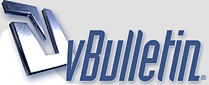
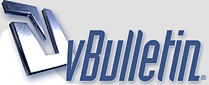 |
الدرس الأول | من دورة فوتوشوب الأنمي | تصميم فاصل أنمي إحترافي |
https://i.imgur.com/AW9KE.png https://i.imgur.com/J13D3.jpg السلام عليكم ورحمة الله و بركاته بكم يا أعضاء و زوار فوتوشوب الأنمي وأخيرا نلتقي في أول درس من دورة فوتوشوب الأنمي أما الأن فل نتابع بقية الموضوع https://i.imgur.com/ZOvBj.jpg الدرس هو تصميم فاصل إحترافي ب الباترن و الفرش و بعض الإضافات الجميلة و الدرس يتكون من تحميل الفيديو مشاهدة مباشرة و شرح ب الصور https://i.imgur.com/8ahLp.jpg https://i.imgur.com/koIpy.png https://i.imgur.com/PUJuH.jpg هذه مجموعة من الخطوط سنطبق بها الدورة كلها لذلك يستحسن تحميلها التحميل :من هناآآآ : ) وهذه مجموعة من الباترن سنحتاجها في جميع الدروس التحميل :من هناآآآ : ) وهذه مجموعة من الفرش و رندر سنحتاجها في هذا الدرس فقط من هنآآآ https://www.anime-ps.com/ps/images/smilies/smile.gif https://i.imgur.com/Ttkme.jpg من أراد مشاهدة الدرس على شكل فيديو ملاحضة:الدرس الذي في الفيديو شرحت فيه الأساسيات للمبتدئين لكي يستطيعو إكمال الدرس في الصور ولن يجدو أي صعوبة في ذلك لأن جميع المراحل شرحت بشكل متقن و مفهوم لذلك يستحسن مشاهدة الفيديو و بعدها إكمال الدرس ب الصور لتحميل الدرس فيديو هنآآآ : ) المشاهدة المباشرة الجزء الأول هنآآآ https://www.anime-ps.com/ps/images/smilies/smile.gif الجزء التاني هنآآآhttps://www.anime-ps.com/ps/images/smilies/smile.gif |
رد: الدرسة الأول | من دورة فوتوشوب الأنمي | تصميم فاصل أنمي إحترافي |
الشرح ب الصور
1:نفتح عمل جديد بهذه المقاسات https://i.imgur.com/2g92d.png 2:ضع الرندر في العمل الجديد و بالفرشات الناعمة إمسحه بهذا الشكل https://i.imgur.com/H8xZk.png 3:كرر الرندر ب الضغط على ctrl+j تم ضعه تحت الرندر الأصلي و ضع له هذا الباترن https://i.imgur.com/gjp5f.png 4:كرر الرندر مرة أخرى تم ضعه تحت الرندر الأصلي https://i.imgur.com/68y3m.png 5:ضع هذا الباترن https://i.imgur.com/IUJZj.png أزح الباترن ب هذا الشكل https://i.imgur.com/qFW0a.png 6: نضع لير جديد و نخاتر الڤرشة الناعمة بهذا المقاس https://i.imgur.com/LEw2s.png 7:نضع اللير تحت الريندر الأصلي و نضع الفرشات في الوسط https://i.imgur.com/8kZeh.png https://i.imgur.com/sSbAo.png 8:نختار هذا الباترن و نضع هذه الإعدادات https://i.imgur.com/sTpJH.png 9:نبدء بمسح أطراف الفرشات التي وضعنا عليها الباترن حتى نحصل على هذه النتيجة https://i.imgur.com/gQw7U.png 10:نختار الفرشات رقم واحد و نضعها بهذا الشكل تحت جميع اليرات https://i.imgur.com/NxqIT.png https://i.imgur.com/g2VGv.png 11:نختار الفرشات رقم2 نضعها بهذا الشكل تحت جميع اليرات https://i.imgur.com/LZWmU.png https://i.imgur.com/kBLDW.png 12:ضع لير جديد و ختر الفرشات رقم 2 وضع ليرها تحت لير الڤرشات رقم 1 بهذا الشكل https://i.imgur.com/Vb6Qm.png https://i.imgur.com/KkBcp.png 13:ضع لير جديد و ضع فيه الفرشات رقم 3 تم ضع لير الفرشات تحت لير الفرشات رقم 2 ولا تنسى أن تنزل الفرشات ب الشكل الموضح https://i.imgur.com/EGvD1.png https://i.imgur.com/vvttk.png 14:نضاعف الرندر الأصلي مرة تالتة تم نختار هذا الباترن https://i.imgur.com/gLbut.png نضع لير الرندر المكرر تحت ليرات الفرش كلها https://i.imgur.com/ftJCC.png تم نزيح الرندر الدي وضعنا فيه الباترن لجهة يمين الفاصل و نبدئ بمسح الأطراف حتى نأتي بهذه النتيجة https://i.imgur.com/DAcOO.png 15:نختار هذه الأدات https://i.imgur.com/DeuVH.png تم نصنع مستطيل أبيض في شمال الفاصل بهذا الشكل الفاصل https://i.imgur.com/OOtBm.png تم نضع هذه التأتيرات https://i.imgur.com/SPf2i.png 16:نختار أدات تحديد الدائرة ب ستايل FIXED RATIO https://i.imgur.com/9WijV.png تم ننشئ تحديد دائرة في وسط المستطيل الذي صممناه قبل قليل و نلونه ب اللون البرتقالي ( الشكل موضح في الصورة أسفله ) https://i.imgur.com/WS6qB.png 17:نختار هذه الأدات مرة تانية وننشئ مربع في يمين الفاصل بهذا الشكل (المستطيل الذي في الصورة ب التأتيرا الأن فقط ضع مستطيل بنف القياس فقط و ب اللون المعروض أسفله) https://i.imgur.com/DeuVH.png هذا شكل المستطيل https://i.imgur.com/Tlkaj.png وهذا لون المستطيل https://i.imgur.com/DwrWV.png الأن عندما أنشأنا المستطيل نضع عليه هذه التأتيرات https://i.imgur.com/QlMwW.png https://i.imgur.com/1JKfn.png https://i.imgur.com/U9KL6.png 17:نختار أدات تحديد الدائرة https://i.imgur.com/GUbkx.png نضع تحديد في وسط المتسطيل الذي أنشأناه نختار اللون الموضح في الأسفل ونلون التحديد ========== اللون الذي سنلون به الدائرة https://i.imgur.com/ai6kU.png السهم الذي في يمين الصورة يدل على التحديد و السهم الذي في الشمال يدل على الأدات التي نلون بها التحديد https://i.imgur.com/FZXEv.png النتيجة https://i.imgur.com/NeBw6.png 19:ندير المستطيل هكذا https://i.imgur.com/dlxN4.png نكرر المستطيل ب الضغط على ctrl+j ونضع المسطيل المكرر هكذا https://i.imgur.com/Nby78.png 20:نختار هذه الأدات مرة أخرى https://i.imgur.com/DeuVH.png تم ننشئ مستطيل بهذا الشكل https://i.imgur.com/iJm2g.png الأن ضع في المستطيل هذه التأتيرات https://i.imgur.com/3drXg.png https://i.imgur.com/gcv63.png https://i.imgur.com/R1Klf.png النتيجة https://i.imgur.com/vwybF.png كذلك ندير هذا المستطيل ب هذا الشكل https://i.imgur.com/m8WIB.png 21:نختار هذا الخط (الخطوط مرفقة مع الملحقات) https://i.imgur.com/cWqce.png أكتب العبارة التي تريد ب الحجم الذي يناسبك (يستحسن أن يكون الحجم أصغر من المستطيل بقليل وتكون ب اللون الأبيض لكي تبدي متناسقة مع التصميم) ونضع العبارة بهذا الشكل https://i.imgur.com/kVkmp.png تم ضع على الخط هذه التأتيرات =============== لون الضل ب الأسود الفاتح قليلا https://i.imgur.com/crhRE.png و الكولور يكون ب اللون الرمادي الفاتح جدا حتى يتقارب مع اللون الأبيض https://i.imgur.com/OrZtC.png و السطوك ب اللون الرمادي الغامق https://i.imgur.com/59TGo.png النتيجة https://i.imgur.com/2Gg4P.png 22:نختار الفرشات الناعمة بهذا المقاس https://i.imgur.com/JCeom.png تم نختار هذا الون https://i.imgur.com/PY47O.png نضع لير جديد و نضع الفرشات بهذا الشكل حتى تغطي الفاصل كاملا https://i.imgur.com/CgPru.png و نغير المواد إلى soft lifgt https://i.imgur.com/wvxtO.png النتيجة https://i.imgur.com/1KWtj.png 23:نختار هذا الخط https://i.imgur.com/cZGOw.png تم نختار هذا المقاس https://i.imgur.com/aKjRN.png تم أكتب علامة إستفهام في الإتجاه الموضح في الصورة (لون الخط هو نفس اللون البرتقالي الذي وضعنا به الفرشات في الفاصل) https://i.imgur.com/FUAKf.png تم ضع هذه التأتيرات https://i.imgur.com/w0j9O.png https://i.imgur.com/qZ8Sz.png لون الإينير جلوو هو الأحمر https://i.imgur.com/hVy7u.png النتيجة https://i.imgur.com/7lNkq.png الأن ضع الكلام الذي تريده بالخط الذي تريده لأن لكل شخص له دوق في الخطوط و حفض الحقوق تحت الفاصل لتحصل على هذه النتيجة https://i.imgur.com/koIpy.png |
رد: الدرسة الأول | من دورة فوتوشوب الأنمي | تصميم فاصل أنمي إحترافي |
والله لما شفت الفاصل قبل .. كان نفسي اتعلم كيف اعمل واحد مثله بس تردت اقولك .. ولكن الحين الدرس موجود وحملته وما بريد منك شئ ها ها ها ها << هذا الكلام بسبب الحرب -------------------- ما شاء الله عليك يا نيونة بحق لقد تخطيت كلمة مبدع .. الفاصل خرافي وبشكل احترافي والذي ادهشني فعلا هو شرحك الخارق للدرس اذا كان هذا هو الدرس الاول .. فما بال الدروس الاخري انا متشوق جدا تدري لقد كنت اقول .. حلمي ان اصير مثل moon اما الحين فحلمي ان اصير مثل neon << ولا تحلم اني اقول كده تسلم يا باشا علي الدرس .. الله يجازيك كل خير والله حتي تقييم شخصي + شكر + تقييم الموضوع لا يساوي شئ علي مجهودك الواضح يبقي نقووول مشكووور وانتهي الامر هههه انتظر باقي الدروس الاخري ان شاء الله والي هذا الحين لا تموت الا بعد ان تكملها ههههه موفق |
رد: الدرسة الأول | من دورة فوتوشوب الأنمي | تصميم فاصل أنمي إحترافي |
وعليكم السلام تسلم اخي على مجهودك الكثر من رائع مجهود حلو وبدايه موفقط =============== لي عوده في تطبيق فواصلك V_O |
رد: الدرسة الأول | من دورة فوتوشوب الأنمي | تصميم فاصل أنمي إحترافي |
رووعه رووعه كثير ياامحمد،،فااصل خطير جدا وممتاز للغاايه عجيببببببب وكاافه فواصل الدورره مذهله جدا ^^ وجاري تحميل الدرس +التطبيق ^^ |
رد: الدرسة الأول | من دورة فوتوشوب الأنمي | تصميم فاصل أنمي إحترافي |
وعليكم السلام ورحمة الله وبركاته وااااو درس راااائع وخطير ماشاء الله عليك تسلم ع الدرس الرووووعه جآاآري التحميل .^ـــــــــ^. |
رد: الدرسة الأول | من دورة فوتوشوب الأنمي | تصميم فاصل أنمي إحترافي |
وعليكم السلام ورحمه الله وبركاته
وااااااااو تصميم رائع تستحق عليه شكر+تقيييم +5 نجوم تقبل مروري |
رد: الدرسة الأول | من دورة فوتوشوب الأنمي | تصميم فاصل أنمي إحترافي |
وعليكم السلام مشكور على الدرس الجميل جداً تقبل مروري |
رد: الدرسة الأول | من دورة فوتوشوب الأنمي | تصميم فاصل أنمي إحترافي |
ماشاء الله انت مبدع بحق
فاصل احترافي وخرافي الصراحة لا توجد كلمة اوصفك بها حتى كلمة مبدع قليلة عندك انت اسطورة الفوتوشوب تسلم على الفاصل وشرحك واضح كل الوضوح مشكور .. ويعطيك العافية تقبل مروري |
رد: الدرسة الأول | من دورة فوتوشوب الأنمي | تصميم فاصل أنمي إحترافي |
ابدآآآآآآآآآع اخي محمد ,,,
درس جدا رائع وبسيط وسهل في نفس الوقت ,, والشرح واضح ,,ولاكن يفضل لو كان داخل صورة واحدة ,, تم التطبيق ولاكن بـ رندر مختلف https://up.2sw2r.com/upfiles/Bh984482.png |
| الساعة الآن 03:01 AM |
Powered by vBulletin® Copyright ©2000 - 2025, Jelsoft Enterprises Ltd
جميع الحقوق محفوظة لموقع مونمس / " يمنع منعاً باتا المواضيع السيئة المخالفة للشريعة الإسلامية" التعليقات المنشورة لا تعبر عن رأي المنتدى وإنما رأي الكاتب نفسه